本ページはプロモーションが含まれています。
目次
ahamoが繋がらないときの代表的な原因一覧
ahamoが突然繋がらなくなる場合、原因は大きく3つのカテゴリに分けられます。
「端末や設定の問題」「回線やエリアの問題」「契約や手続き上の問題」です。それぞれの代表的な原因を以下にまとめました。
対応端末ではない
ahamoはドコモの回線を使うプランのため、ドコモが提供する周波数帯に対応した端末でないと通信が不安定になったり、圏外になったりします。特にSIMフリー端末や海外製のスマートフォンでは、必要な周波数に非対応なケースがあり注意が必要です。機種がahamoに対応しているかは、公式サイトの対応端末一覧で確認できます。
開通手続きが完了していない
ahamoはオンライン専用プランのため、利用開始には「開通手続き」をユーザー自身で行う必要があります。申し込み後にSIMカードが届いても、開通手続きが未完了のままだと、通信はできません。開通が済んでいるか確認し、必要に応じてahamoアプリまたは公式サイトから切り替え操作を行ってください。
SIMカードの装着不良や認識エラー
SIMカードが正しく装着されていないと、電波を拾えず「圏外」になります。また、端末側でSIMが認識されていないケースもあります。一度スマートフォンの電源を切り、SIMカードを抜き差ししてから再起動してみましょう。汚れや傷がある場合は読み込みエラーの原因となるため、目視で確認してから挿入してください。
機内モードやモバイル通信がオフになっている
単純なミスとして、機内モードがオンのままになっていたり、モバイルデータ通信の設定がオフになっていることもあります。通知バーや設定メニューから、現在の状態を確認してください。どちらかがオンになっているとahamo回線には接続できません。
iPhoneの構成プロファイル/AndroidのAPN設定ミス
他社から乗り換えた場合、以前の構成プロファイルやAPN設定が端末に残っていると、ahamoの通信がうまく機能しないことがあります。iPhoneの場合は構成プロファイルの削除と再インストール、Androidの場合は正確なAPN情報の再設定を行うことで、多くの接続トラブルは解消できます。
システムアップデートが未適用
スマートフォンのOSが古いままだと、通信機能に不具合が出ることがあります。特に最新のVoLTE仕様や周波数帯への対応が含まれるアップデートを適用していない場合、繋がらないといったトラブルが起こる可能性があります。設定からソフトウェアの更新を確認し、最新バージョンへアップデートしましょう。
通信容量の上限に達している(速度制限)
ahamoの通常プランでは月20GBまで高速通信が可能です。これを超えると最大1Mbpsに速度が制限され、場合によっては「繋がりにくい」「ほとんど表示されない」と感じることもあります。データ使用量が気になる場合は、アプリやマイページから確認し、必要に応じて追加購入やプラン変更を検討してください。

これらの原因をひとつずつ確認することで、多くの場合、ahamoが繋がらない問題は自力で解決できます。次にチェックすべき設定や対処法は、スマートフォンの機種によっても異なるため、それぞれの端末に合った確認項目を順に見ていくことが重要です。
スマホの設定ミスが原因かも?|すぐに確認したい6項目
ahamoが繋がらないとき、その原因がスマートフォン側の“ちょっとした設定ミス”にあることは珍しくありません。ここでは、特に初期設定や他社からの乗り換え時にありがちな「見落としがちな設定項目」を6つに分けて解説します。iPhone/Android問わず、1つずつ確認していくことで、ほとんどのケースは自力で解決できます。
1. 機内モードがオンになっていないか
「うっかりミス」の代表格が機内モードのオン状態です。機内モードを有効にすると、スマートフォンはすべての通信(通話・モバイルデータ・Wi-Fi・Bluetooth)を遮断する設定になります。通知バーから簡単にオン・オフできるため、意図せずオンになってしまうケースもあります。
機内モードは、iPhoneでは「設定」アプリのトップ、Androidでは「設定 > ネットワークとインターネット」から確認可能です。アイコンがオレンジ(iPhone)や青(Android)に点灯していればオンの状態なので、タップして解除しましょう。
2. モバイルデータ通信がオフになっていないか
モバイルデータ通信がオフになっていると、どんなに電波が届いていてもインターネットには繋がりません。この設定は、Wi-Fiと併用しているときや、節電のために手動で切ったまま忘れていることがあります。
iPhoneでは「設定 > モバイル通信 > モバイルデータ通信」で確認できます。Androidの場合は「設定 > ネットワークとインターネット > モバイルネットワーク」へ進み、「モバイルデータ」がオンになっているかチェックしてください。モバイルデータが無効だと、ahamoの回線を掴んでも実質的に“繋がっていない”のと同じ状態になります。
3. SIMカードが正しく認識されているか
SIMカードが正しく装着されていない、もしくは端子部分に汚れや傷があると、端末が通信回線を認識できません。物理SIMの場合、向きを間違えて差し込んでいたり、SIMトレイが浮いていたりするだけで「圏外」状態になることがあります。
電源をオフにしてからSIMカードを取り外し、金属端子部分を柔らかい布で優しく拭き、再装着してください。再起動後も圏外のままなら、カードそのものの破損や端末のSIMスロット不良が疑われるため、別の端末での動作確認やサポートへの連絡を検討しましょう。
4. OSと構成プロファイル/APNが最新かどうか
OSのバージョンが古いと、通信機能に影響が出る可能性があります。iOSやAndroidでは、最新のVoLTE設定やセキュリティパッチが適用されていないと、ahamoの回線仕様に合わず正常に通信できないことも。
iPhoneなら「設定 > 一般 > ソフトウェアアップデート」、Androidなら「設定 > システム > システムアップデート」から最新版が適用されているかを確認してください。
また、iPhoneでは構成プロファイル(他社キャリア設定)が残っていると干渉します。設定 > 一般 > VPNとデバイス管理から、古いプロファイルを削除後、ahamo専用プロファイルをSafari経由で再インストールしましょう。
AndroidではAPN設定を手動で行う必要があります。「設定 > モバイルネットワーク > アクセスポイント名」から、「spmode.ne.jp」が正しく入力されているか確認し、必要に応じて再設定してください。
5. VoLTE(ボルテ)の設定がオフになっていないか
VoLTE(Voice over LTE)は、4G回線上で高音質な音声通話を可能にする技術で、ahamoではこの機能が有効になっていないと通話・データ通信が正常に機能しないことがあります。特にSIMフリー端末や海外製端末では、VoLTEの設定が初期状態でオフになっていることもあります。
iPhoneでは「設定 > モバイル通信 > 通信のオプション > 音声通話とデータ」で「VoLTE」をオンに。Androidは「設定 > モバイルネットワーク > 通話モード設定」から「VoLTE通話を使用する」にチェックを入れます。設定後は必ず端末を再起動してください。
6. 優先ネットワークの設定が不適切ではないか
ネットワーク設定が「3G優先」などに固定されていると、4G/5Gを利用するahamo回線では通信できない場合があります。特に海外端末や旧機種に多い設定ミスです。iPhone/Androidともに、優先ネットワークを「自動」または「5G/4G優先」に設定し直すことで改善するケースがあります。
iPhoneは「設定 > モバイル通信 > 通信のオプション > 音声通話とデータ」内にあるネットワーク選択画面から変更します。Androidは「設定 > モバイルネットワーク > 優先ネットワークの種類」から、「5G/4G自動」を選択してください。
一度、あえて「3G」や「2G」に切り替えた後、再度「4G」または「5G」に戻すことで、ネットワークの再検索が行われ、通信が復活することもあります。

これらの設定項目は、すべてユーザー自身で簡単に確認・修正できる内容です。特にahamoのようなオンライン専用プランでは、トラブル時の初動として自力での設定確認が重要です。焦らず、ひとつずつ丁寧にチェックしていきましょう。繋がらない原因を正確に突き止めることで、サポートに頼らず解決できるケースは非常に多いのです。
通信環境の問題も|屋内・電車・混雑時の注意点
スマートフォンの設定や端末自体に問題がなくても、「場所」や「時間帯」によってはahamoの電波が届きづらくなり、繋がらない・遅いと感じることがあります。ここでは、屋内・電車内・混雑する時間帯に起きやすい通信トラブルの要因と、対処法について詳しく解説します。
屋内や地下では電波が遮断されやすい
建物の構造や材質によっては、外からの電波が届きにくくなることがあります。特に鉄筋コンクリート造のマンションやオフィスビル、地階のフロアなどでは、ドコモ回線(ahamo)の電波も遮られやすい傾向にあります。ガラス窓が少ない部屋や、金属を含む断熱材・UVカットガラスを使用している場合も、室内に電波が入りづらくなります。
このような環境では、窓際やベランダに近い場所に移動するだけで通信状態が改善することがあります。特に電波アイコンが1本以下の場合は、スマートフォンを移動させながら電波の強さを確認してみてください。通信状況が改善しない場合には、ドコモで無償レンタルできる「ホーム用レピーター(電波増幅装置)」の導入を検討するのも一つの方法です。
電車や新幹線など高速移動中の不安定さ
電車内や新幹線など、移動速度が速い環境では、スマートフォンが近くの基地局と短時間で頻繁に接続・切り替えを行うため、通信が一時的に不安定になります。特に地下鉄やトンネル内では、電波の供給自体が制限されている区間もあるため、圏外になることも珍しくありません。
また、通勤ラッシュの時間帯は、多くの乗客が同時にスマートフォンを使用することで、基地局にかかる負荷が増大し、電波は届いていてもデータ通信が極端に遅くなることがあります。この現象は「輻輳(ふくそう)」と呼ばれ、通信制限とは異なる速度低下を引き起こします。
移動中に通信が途切れやすい場合は、事前に動画や地図など必要なデータを端末にダウンロードしておくと安心です。また、Wi-Fiが使える電車では自動接続設定を有効にすることで、モバイル通信を節約しつつ安定性を確保できます。
混雑時間帯の“回線渋滞”に注意
通信回線には時間帯による混雑が存在します。特に利用者が集中する以下の時間帯は、ahamo回線も繋がりにくくなることがあります。
- 朝の通勤時間(7:00〜9:00)
- 昼休み(12:00〜13:00)
- 夕方〜夜の帰宅時間(17:00〜20:00)
これらの時間帯は、動画視聴・SNS・Web検索などの利用が一気に増えるため、同じエリア内の基地局に大量の通信リクエストが発生します。結果として通信速度が低下し、場合によってはページがまったく表示されなくなることもあります。
この場合、物理的な電波状況に問題がなくても、サーバーや基地局の処理能力が限界に達しているため、時間をずらす、Wi-Fiを活用する、または一時的に電波状況が安定しやすい場所に移動することが有効です。

通信環境が原因の場合、設定や端末の再起動だけでは改善できないことが多いため、「いつ・どこで・どのように繋がらないのか」を冷静に把握することが解決の第一歩になります。環境要因が疑われるときは、同じ場所・同じ時間帯で何度か通信状況を試してみると、傾向がつかめます。
ahamo回線の仕様と注意点|周波数・対応機種・速度制限
ahamoが繋がらない原因のひとつとして、そもそもの回線仕様や、利用している端末がahamoに適していないケースがあります。ここでは、通信の仕組みに関わる技術的な要素をわかりやすく解説し、見落としがちな注意点もあわせて紹介します。
ahamoが利用する周波数帯(バンド)
ahamoは、ドコモと同じ通信インフラを利用しています。つまり、ドコモの主要な周波数帯(バンド)に対応している端末であれば、基本的に安定した通信が可能です。具体的には以下の通りです。
- 4G(LTE)回線
Band 1 / 3 / 19 / 21 / 28 / 42 など - 5G回線
n77 / n78(Sub6)/ n79 / n257(ミリ波)など
この中で特に重要なのは、Band 1(都市部)とBand 19(郊外・山間部)です。これらはドコモのプラチナバンド(繋がりやすい帯域)とも呼ばれ、エリア全体の通信安定性を支える要となっています。
海外製スマホやSIMフリー端末の中には、Band 19に非対応のものも存在します。その場合、山間部や地下などで「圏外」が頻発することがあります。
対応機種とSIMフリー端末の注意点
ahamoを快適に利用するには、ドコモ販売モデルの端末か、ahamo動作確認済みのSIMフリー機種を使うのがベストです。
一見すべてのバンドに対応しているように見えるグローバルモデルでも、国内仕様に最適化されていないと、キャリア回線との相性が悪くなることがあります。特に中華スマホや韓国ブランドの一部モデルは注意が必要です。
また、VoLTE(高音質通話)への対応有無も要チェックです。VoLTE非対応端末では、ahamoの通話品質が著しく低下したり、通話ができなくなるケースもあります。
月間通信量と速度制限の仕様
ahamoの通常プランでは、月間20GBまで高速通信が利用可能です。20GBを超えると、速度制限がかかり、最大1Mbpsに制限されます。
この「1Mbps」という数字は、テキスト中心のWeb閲覧やLINE、YouTubeの低画質再生(480p)程度であれば十分使える速度ですが、高画質動画やリアルタイムゲーム、複数デバイスの同時利用には向きません。
特に20GBの制限を超えているにもかかわらず気づかず、「繋がらない」「異常に遅い」と感じてしまうユーザーは少なくありません。My docomoアプリやahamo公式サイトで、データ使用量を確認し、必要に応じて1GB単位のデータ追加や「大盛りオプション(月+80GB)」の導入を検討してください。
ahamoはドコモと同じ回線を使用している
ahamoは、ドコモのサブブランドではなく「ドコモのオンライン専用プラン」です。そのため、回線品質自体はドコモ本体と同じです。通信速度やエリアも原則として共通であり、「ahamoだから遅い」ということはありません。
ただし、サポート体制の違いは明確で、ahamoは原則としてオンライン対応が基本です。店舗でのサポートは有料になるため、自力で対応できる知識や情報が求められます。
ahamoで通信が不安定なとき、端末の対応バンド・VoLTE・速度制限などの「仕様」そのものが原因となっている場合があります。特にSIMフリー端末を使用している方は、ドコモの周波数への対応状況を必ず事前に確認しましょう。周波数や仕様を正しく理解することで、端末選びの失敗を防ぎ、ahamo本来の快適な通信環境を活かすことができます。
解決できない場合の問い合わせ・サポート方法
ahamoがどうしても繋がらない場合は、自力での対処が難しい状態にある可能性があります。その際は、以下のサポート手段を活用してください。
ahamo公式チャットサポートを利用する
ahamoでは電話サポートを提供していないため、オンラインでのチャット問い合わせが基本となります。チャットは以下の手順でアクセスできます。
- ahamo公式サイト(https://ahamo.com)にアクセス
- 画面右下または「サポート」ページにあるチャットアイコンをタップ
- 表示されたチャットボットに「繋がらない」と入力
- 質問に回答しながら、状況に応じて「有人チャット」に切り替え可能
注意点。
- チャット対応時間は午前9時〜午後8時まで(年中無休)
- 混雑時は回答までに時間がかかることがあります
- ahamo契約者であることを確認するため、dアカウントでのログインが必要です
チャットでは、SIMカードの状態や回線のトラブル状況、設定確認方法などについて案内を受けることができます。
ドコモショップでの有料サポートを活用する
オンラインでの対応が難しい、または自分で設定を進めるのが不安な場合は、ドコモショップでの有料サポート(3,300円/回)を検討しましょう。
対応内容の一例。
- SIMカードの装着確認や交換対応
- 初期設定やAPN構成のサポート
- 端末の物理的な不具合のチェック
- 構成プロファイルやVoLTE設定の確認
店舗サポートを希望する場合は、事前予約が必須です。ahamo公式サイトまたはドコモの「来店予約」ページから、対応店舗と日時を選んで予約してください。
故障・破損時の対応方法
端末やSIMカードに物理的な問題がある場合は、以下の判断基準で対応を進めてください。
- SIMカードが認識されない/端末が再起動を繰り返す → ahamoチャットでSIM再発行を依頼
- 他の端末でもSIMが認識されない → SIMの破損が疑われる
- 別のSIMでは正常に通信できる → 端末側の故障の可能性あり
SIM再発行や修理対応が必要な場合も、すべてオンラインで手続き可能です。ログイン後、マイページ内の「SIMカード関連の手続き」から進めてください。
繋がらない原因を一通り確認しても改善しない場合は、公式のチャットサポートを利用するのが最も確実です。チャットで解決しない場合や、SIMカードや端末に物理的な異常が疑われる場合には、ドコモショップでのサポートを活用しましょう。ahamoはオンライン専用プランですが、適切な問い合わせ手段を活用すれば、通信トラブルも迅速に解決できます。
iPhone専用突然圏外になるときの対策まとめ
iPhoneを使ってahamoを利用している場合、突然圏外になることがあります。このトラブルは、設定や構成プロファイル、端末のアップデートなどに原因があることが多く、適切な対処をすれば自力で復旧できるケースがほとんどです。ここでは、iPhoneユーザー向けに具体的な対策を解説します。
構成プロファイルの削除と再インストール
以前に使っていたキャリアの構成プロファイルがiPhoneに残っていると、ahamoの通信を妨げる原因になります。構成プロファイルは1つしか有効にできないため、他社の設定が干渉している場合は、削除が必要です。
削除手順:
- 「設定」アプリを開く
- 「一般」→「VPNとデバイス管理」をタップ
- ahamo以外のプロファイルを選択
- 「プロファイルを削除」を実行
- 削除後に再起動し、Safariからahamo公式プロファイルを再インストール
Safari以外のブラウザでは正しくダウンロードできないことがあるため、必ずSafariを使用してください。
VoLTE設定を確認・オンにする
ahamoでは、VoLTE(4G上の高音質通話)が有効であることが必須です。オフになっていると、通話やデータ通信が不安定になります。
設定方法:
- 「設定」アプリ → 「モバイル通信」→「通信のオプション」へ進む
- 「音声通話とデータ」をタップ
- 「VoLTE」をオンにする
- 最後にiPhoneを再起動
この設定を行うことで、ahamoの回線が安定しやすくなります。
優先ネットワークの設定を変更してみる
通信設定の切り替えによって、回線の再接続が促されることがあります。
手順:
- 「設定」→「モバイル通信」→「通信のオプション」→「音声通話とデータ」へ進む
- 表示される回線モード(5G/4G/3Gなど)を一度変更
- 例:「5Gオン」→「4G」→再び「5Gオン」に戻す
- 変更後に端末を再起動
この操作で、ネットワーク選択がリフレッシュされ、電波が復活することがあります。
iOSのバージョンを最新に保つ
古いiOSでは通信不具合が起こりやすくなります。常に最新のバージョンにアップデートしましょう。
確認方法:
- 「設定」→「一般」→「ソフトウェアアップデート」
- 新しいバージョンがある場合は「ダウンロードしてインストール」
アップデート後には必ず再起動を行い、動作確認してください。

これらの手順をすべて確認しても圏外のままなら、SIMカードの破損や本体の故障が疑われます。ahamoのチャットサポートや、必要に応じてドコモショップ(有料)での診断を利用してください。特に、物理SIMを使用している場合は、SIMの抜き差しや汚れの有無も確認するとよいでしょう。
Android専用APN設定の確認・修正マニュアル
ahamoをAndroidスマートフォンで利用する際、最も多い原因の一つが「APN(アクセスポイント名)設定のミス」です。特に他社から乗り換えた場合やSIMフリー端末を使用している場合、初期設定がうまくいっていないとモバイル通信が使えません。以下に、APN設定の確認から修正までの手順を詳しく解説します。
APN設定を確認する手順
- 設定アプリを開く
- 「ネットワークとインターネット」または「モバイルネットワーク」をタップ
- 「モバイルネットワーク」 > 「詳細設定」 > 「アクセスポイント名(APN)」を選択
- 表示されているAPNに「spmode.ne.jp」が含まれているか確認
「spmode.ne.jp」が設定されていない、または内容が異なる場合は、次の手順で新しいAPNを追加してください。
正しいAPN設定の入力方法
- 「アクセスポイント名」画面で右上の「+」をタップして新しいAPNを追加
- 以下の内容を正確に入力
| 項目名 | 入力内容 |
|---|---|
| 名前 | 任意(例:ahamo) |
| APN | spmode.ne.jp |
| MCC | 440 |
| MNC | 10 |
| 認証タイプ | 未設定 または PAP |
| APNプロトコル | IPv4/IPv6 |
※入力項目は機種により異なります。表示されている項目に従って入力してください。
設定を保存し、APNを有効化
- 入力後、右上の「︙」メニューから「保存」を選択
- 保存したAPNを選択し、有効にする
- スマートフォンを再起動して通信状況を確認
よくあるミスとチェックポイント
- APN名が全角になっていないか:「spmode.ne.jp」はすべて半角で入力してください。
- 保存し忘れ:入力しても「保存」をタップしなければ有効になりません。
- 複数のAPNが設定されている場合:ahamo用のAPNが選択状態になっているか必ず確認してください。
それでも繋がらないときの対応
- 一度すべてのAPNを削除して再設定することで解決することがあります。
- 端末のOSが古い場合は、最新バージョンにアップデートしてください。
- SIMカードが認識されていない可能性もあるため、電源をオフにしてSIMカードを抜き差し後、再起動してみましょう。

ahamoはオンライン専用プランのため、初期設定を自分で行う必要がありますが、APN設定を正しく行えばほとんどの接続トラブルは解消されます。慌てず順に確認することがポイントです。
まとめ|繋がらない原因を特定すれば、ほとんどは自力で解決できる
ahamoが繋がらないとき、原因を「端末・設定」「通信環境」「手続きや仕様」に分けて整理すれば、ほとんどのケースは自力で解決できます。まず確認すべきは、スマホの基本設定です。機内モードやモバイルデータ通信のオン・オフ、SIMカードの装着状態、OSやAPNの設定など、ユーザー自身で簡単にチェックできる項目が多くあります。
特にiPhoneで構成プロファイルが残っている、AndroidでAPNが間違っているといった“乗り換え時の見落とし”が原因のトラブルは頻発します。設定の見直しと再起動だけで改善する場合もあるため、焦らず確認することが大切です。
また、電車内や地下、建物の奥など、環境要因で電波が不安定になることもあります。場所や時間を変えて試す、必要に応じてレピーターを活用するなどの対処で通信が改善されることもあります。

通信障害や端末・SIMカードの物理的故障が疑われる場合は、ahamo公式のチャットサポートやドコモショップの有料サポートを活用してください。適切な対処をすれば、ほとんどの「繋がらない」は解決できます。あきらめる前に、順を追って一つずつ原因を確認していきましょう。
19位
ahamo
NTTドコモ
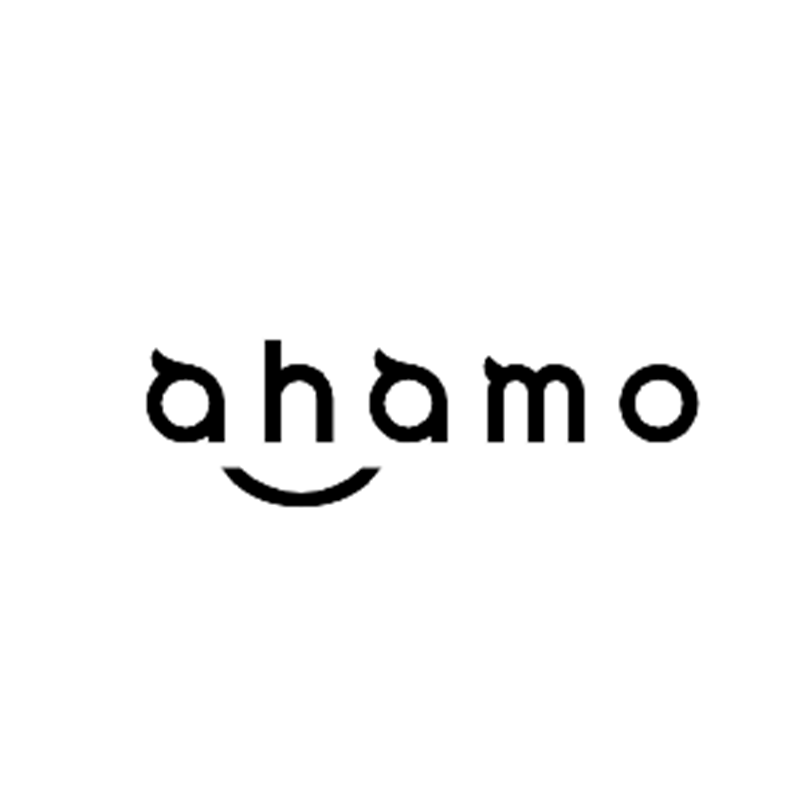
| サービス名 | ahamo |
| 最安月額料金 | 2,970円~ |
| ~1GB | 2,970円/月 |
| 2~3GB | 2,970円/月 |
| 4~10GB | 2,970円/月 |
| 11~20GB | 2,970円/月 |
| 21~30GB | 2,970円/月 |
| 50GB~ | 4,950円/月 |
| 利用回線 | ドコモ回線 |
| 回線の種類 | MNO |
| 選べるプラン | 30GB、110GB |
| 昼休み時間帯通信速度(12~13時) | 316.5Mbps |
| 通信速度の速さ | 4.87 |
| 月1GB利用時の安さ | 1.00 |
| 月3GB利用時の安さ | 1.00 |
| 月10GB利用時の安さ | 1.00 |
| 月20GB利用時の安さ | 1.10 |
| 月50GB利用時の安さ | 2.84 |
| 機能の多さ | 3.36 |
| 総合 | 2.17 |
ahamoがおすすめの理由
ahamoがおすすめの理由は「ドコモ回線を利用しているため通信が安定している点」「シンプルな料金プランで大容量データが利用できる点」です。
ahamoは、大手キャリアのドコモ回線をそのまま利用できるため、通信の安定性が高く、混雑する時間帯でも速度が落ちにくい点が大きな魅力です。特に、昼休みや通勤時間帯でも快適に利用できるため、動画視聴やSNSの利用が多い人にも適しています。さらに、全国どこでもドコモの広いエリアで通信可能で、山間部や地方でも電波がつながりやすい点もメリットです。
料金プランはシンプルで、月30GBまで2,970円という価格設定になっており、大容量データを使いたい人に最適です。さらに、追加料金を支払うことで110GBまで利用できる「大盛りオプション」も用意されているため、データ使用量が多い人にとってコストパフォーマンスの良い選択肢となります。また、5分以内の国内通話が無料で利用できるため、短時間の通話が多い人にとっては追加料金なしで利用できる点も魅力的です。
デメリットは、小容量プランがないため、データ通信をあまり利用しない人には向かない点です。最低でも30GBのプランとなるため、データをあまり使わない人にとっては割高に感じる可能性があります。また、基本的にオンライン専用のサービスであるため、申し込みやサポートはWebやアプリ経由で行う必要があります。ドコモショップでの対面サポートを受ける場合は、1回3,300円の手数料がかかるため、店舗でのサポートを重視する人には不向きです。
総じて、ahamoは通信の安定性と大容量データを求める人にとって優れた選択肢であり、コストを抑えつつ快適なモバイル環境を手に入れたい人におすすめの格安SIMです。
| 最安月額料金 | 2,970円~ |
| ~1GB | 2,970円/月 |
| 2~3GB | 2,970円/月 |
| 4~10GB | 2,970円/月 |
| 11~20GB | 2,970円/月 |
| 21~30GB | 2,970円/月 |
| 50GB~ | 4,950円/月 |
| 利用回線 | ドコモ回線 |
| 回線の種類 | MNO |
| 選べるプラン | 30GB、110GB |
| 昼休み時間帯通信速度(12~13時) | 316.5Mbps |
| 通常時間帯通信速度(14~16時) | 646.5Mbps |
| 通勤時間帯通信速度(17~19時) | 594.0Mbps |
| 問い合わせ方法 | チャット |
| 専用通話アプリ不要 | |
| かけ放題プラン | 5分かけ放題(プランに付帯)、無制限かけ放題 |
| 基本通話料 | 22円/30秒 |
| 5G対応 |
| セット割引あり | |
| カウントフリー・エンタメフリー | |
| 最低契約期間 | |
| データ容量の翌月繰越可能 | |
| 解約金 | なし |
| 留守番電話あり | |
| 初期費用 | 0円 |
| テザリング可能 | |
| 支払方法 | 口座振替、クレジットカード |
| 追加データ料金 | 1GB:550円/80GB:1,980円 |
| 速度制限時の最大速度 | 1Mbps |
| 取り扱いSIMのサイズ | nanoSIM |
| eSIM対応 | |
| MNPワンストップ対応 | |
| プラチナバンド対応 | |
| 専門ショップあり | △(有料) |
| 海外利用可能 | |
| Apple Watchプラン対応 |



